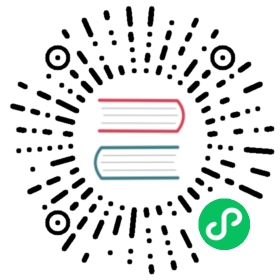timeline工具简介
本地使用
在训练的主循环外加上
profiler.start_profiler(...)和profiler.stop_profiler(...)。运行之后,代码会在/tmp/profile目录下生成一个profile的记录文件。提示: 请不要在timeline记录信息时运行太多次迭代,因为timeline中的记录数量和迭代次数是成正比的。
import numpy as npimport paddleimport paddle.fluid as fluidfrom paddle.fluid import profilerplace = fluid.CPUPlace()def reader():for i in range(100):yield [np.random.random([4]).astype('float32'), np.random.random([3]).astype('float32')],main_program = fluid.Program()startup_program = fluid.Program()with fluid.program_guard(main_program, startup_program):data_1 = fluid.layers.data(name='data_1', shape=[1, 2, 2])data_2 = fluid.layers.data(name='data_2', shape=[1, 1, 3])out = fluid.layers.fc(input=[data_1, data_2], size=2)# ...feeder = fluid.DataFeeder([data_1, data_2], place)exe = fluid.Executor(place)exe.run(startup_program)pass_num = 10for pass_id in range(pass_num):for batch_id, data in enumerate(reader()):if pass_id == 0 and batch_id == 5:profiler.start_profiler("All")elif pass_id == 0 and batch_id == 10:profiler.stop_profiler("total", "/tmp/profile")outs = exe.run(program=main_program,feed=feeder.feed(data),fetch_list=[out])
运行
python paddle/tools/timeline.py来处理/tmp/profile,这个程序默认会生成一个/tmp/timeline文件,你也可以用命令行参数来修改这个路径,请参考timeline.py。
python Paddle/tools/timeline.py --profile_path=/tmp/profile --timeline_path=timeline
打开chrome浏览器,访问chrome://tracing/,用
load按钮来加载生成的timeline文件。结果如下图所示,可以放大来查看timeline的细节信息。

分布式使用
一般来说,分布式的训练程序都会有两种程序:pserver和trainer。我们提供了把pserver和trainer的profile日志用timeline来显示的方式。
- trainer打开方式与本地使用部分的第1步相同
- pserver可以通过加两个环境变量打开profile,例如:
FLAGS_rpc_server_profile_period=10 FLAGS_rpc_server_profile_path=./tmp/pserver python train.py
- 把pserver和trainer的profile文件生成一个timeline文件,例如:
python /paddle/tools/timeline.py--profile_path trainer0=local_profile_10_pass0_0,trainer1=local_profile_10_pass0_1,pserver0=./pserver_0,pserver1=./pserver_1--timeline_path ./dist.timeline
- 在chrome中加载dist.timeline文件,方法和本地使用第4步相同。